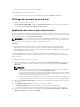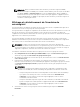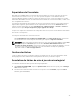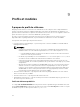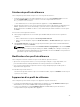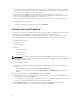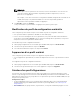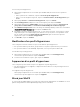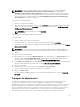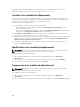Users Guide
REMARQUE : Après la soumission d'une tâche de mise à jour de micrologiciel à l'iDRAC,
l'appliance interagit avec l'iDRAC pour connaître l'état de la tâche, puis met à jour cet état dans
les champs Tâches et Journal d'activité de la console d'administration. Parfois, l'iDRAC ne
fournit aucune mise à jour de l'état pour les tâches suivies par l'appliance. L'appliance attend
6 heures maximum puis, si l'iDRAC ne répond pas, la tâche de mise à jour de micrologiciel est
considérée comme ayant échoué.
Affichage et rafraîchissement de l'inventaire de
micrologiciel
Vous pouvez afficher et rafraîchir l'inventaire de micrologiciel des serveurs compatibles Dell après avoir
sélectionné un serveur ou un groupe de serveurs spécifique.
Vous pouvez afficher le rapport de comparaison de l'inventaire de serveur ou de châssis avec la source de
mise à jour sélectionnée. Vous pouvez modifier la source de mise à jour, et afficher le rapport de
comparaison des informations d'inventaire des serveurs, groupes de serveurs ou châssis sélectionnés par
rapport à la source de mise à jour modifiée.
Vous pouvez rafraîchir l'inventaire de micrologiciel d'un serveur, groupe de serveurs ou châssis afin
d'afficher les informations les plus récentes. Lorsque vous rafraîchissez les informations de composants
d'un serveur, toutes les informations d'inventaire des serveurs sont rafraîchies.
REMARQUE : Lorsque vous effectuez une mise à niveau vers cette version de DLCI pour
SC2012 VMM, les dernières informations ne sont pas affichées pour les serveurs découverts dans les
versions précédentes. Pour obtenir les informations les plus récentes sur les serveurs et corriger le
rapport de comparaison, effectuez une nouvelle découverte des serveurs.
Pour afficher ou rafraîchir l'inventaire de micrologiciel pour un serveur ou groupe de serveurs :
1. Dans Complément de console DLCI pour SC2012 VMM, cliquez sur Centre de mise à jour, puis
choisissez un groupe dans Sélectionner un groupe de mise à jour.
2. (Facultatif) Pour changer de source de mise à jour, sélectionnez une source sous Sélectionner une
source de mise à jour.
3. Pour afficher les informations de micrologiciel concernant la version actuelle, la version de
référence et l'action de mise à jour recommandée par l'appliance, développez le groupe de serveurs
sous Groupe de périphériques/serveurs jusqu'au niveau des serveurs, puis jusqu'au niveau des
composants.
REMARQUE :
Lorsque vous consultez les informations au niveau des composants, les détails de la carte
d'interface réseau (NIC) des serveurs PowerEdge 11e génération sont affichés comme suit :
• lorsqu'il existe plusieurs interfaces réseau disponibles sur une même carte réseau (NIC), il
n'y a qu'une seule entrée pour toutes ces interfaces dans la liste Informations de
composant. Une fois la mise à jour de micrologiciel appliquée, toutes les cartes
réseau (NIC) sont mise à niveau.
• lorsqu'une carte NIC est ajoutée en plus des cartes existantes, la carte NIC nouvellement
ajoutée est répertoriée en tant qu'instance supplémentaire dans la liste Informations de
composant. Une fois la mise à jour de micrologiciel appliquée, toutes les cartes
réseau (NIC) sont mises à niveau.
4. Sélectionnez le serveur ou les groupes de serveurs à rafraîchir, puis cliquez sur Rafraîchir
l'inventaire.
32